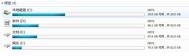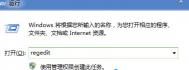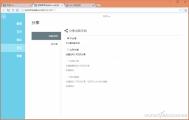Win7磁盘图标显示错误怎么办?
电脑的常见故障,除了硬件外,就是软件。如果软件系统上的分区都出现异常,可是吓坏了不少刚入手电脑的人。其实,磁盘图标显示错误,并不一定就是你的电脑中毒了,可能是平时的不正当操作导致的。本次,图老师小编就为大家详细演示修复分区磁盘图标异常教程。
(本文来源于图老师网站,更多请访问https://m.tulaoshi.com)故障描述图片如下:

操作方法:
1、 鼠标右键点击计算机选择管理,调出计算机管理窗口,选中磁盘管理。

2、 由于我们是D盘,我们右键单击D盘,选择更改驱动器符号和路径。

3、在弹出的窗口中,我们点击更改,把该盘改成其他盘,点击确定后。再改回来,这样图标就可以恢复原样了。
Win7如何减少关闭电脑等待时间
你在关闭Win7电脑时,应该经常系统会提醒等待程序关闭,实际上,你发现自己把能关闭的都已经正常关闭了。这是由于Win7的设置造成,它会延长电脑的关闭时间,十分耽误下班时间。本次图老师小编就为大家演示加速关闭服务时间操作教程,可以让系统快速关闭,如果遇见了这样的情况不妨跟着做吧。
具体步骤:
1、 我们同时按下键盘上Windows键+R键,或者在开始菜单中的附件中,找到并调出运行并输入regedit再点击确定,打开注册表编辑器。

2、在打开的注册表编辑器的窗口中,我们依次找到HKEY_LOCAL_MACHINESYSTEMCurrentControlSetControl。点击Control文件夹找到右侧的waitToKillServiceTimeout。

3、我们双击waitToKillServicTulaoshi.ComeTimeout,在弹出的编辑字符串窗口,可以看到默认的数值数据是12000,即代表12秒。

4、 在编辑字符串窗口中,我们将数值数据中的12000改为1000,即1秒,然后点击确定,关机重启即可。

后记:
除了加速关闭服务时间外,提供了加速开机速度的教程,感兴趣的朋友可以进行搜索。
Win7怎么创建新的磁盘分区
win7有库的设置,很贴心。但它默认的位置是C盘,很占空间。如果可以新建一个磁盘分区,那就可以更方便的使用电脑。本文,图老师小编就来为你解决这个问题Win7怎么创建新的磁盘分区,具体请看下面的新建磁盘分区图文教程。
具体方法:
第一步、鼠标右键点击桌面上计算机,选中管理,即可打开计算机管理窗口。
第二步、在计算机管理窗口的左侧,我们点击磁盘管理,让系统计算磁盘分区情况。
第三步、通过判断,我们右键点击空间比较多磁盘分区 ,选中压缩卷。
第四步、查询压缩,需要一点时间,不要关闭窗口。
第五步、系统会弹出压缩窗口,可输入部分默认的是:可压缩容量。我们可以输入想获得以M为单位的磁盘容量,多少可以自定,注意1G=1024M,然后再点击压缩。
第六步、完成压缩后,磁盘管理中会多一个可用空间。
第七步、我们可以右键单击可用空间,选择新建简单卷。
第八步、系统会新建简单卷向导,再点击下一步。
第九步、选择简单卷大小,可以自我调节,再点击下一步。
第十步、选择驱动器号,已经过滤现有驱动器号,可以在A-Z中自己选择,再点击下一步。
(本文来源于图老师网站,更多请访问https://m.tulaoshi.com)第十一步、我们再格式化分区中,可以为这个新加卷命名,再点击下一步。
第十二步、提示你正在完成,再点击完成就可以了。
后记:
很多人的硬盘容量够,但是找出同类型的文件,却毫无头绪。本文,图老师小编就为大家解决Wintulaoshi7怎么创建新的磁盘分区,你可以根据新建磁盘分区图文教程,建立1个或者多个分区,方便你的工作和生活。